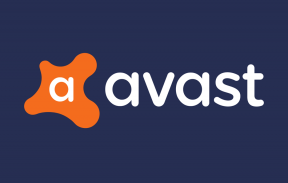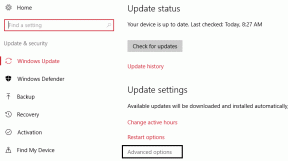Kaip įjungti, išjungti ir tvarkyti programų leidimus „Android“.
Įvairios / / May 16, 2022
„Android“ telefono programoms reikia leidimo pasiekti įvairias programas ir duomenis, kad būtų galima pateikti tiksliausią informaciją. Tačiau kai kurios programos gali piktnaudžiauti šia privilegija rinkdamos jūsų asmeninę informaciją, prašydamos leidimų, kurių joms nereikia. Laimei, visi „Android“ telefonai leidžia valdyti, kokius duomenis gali pasiekti programos.
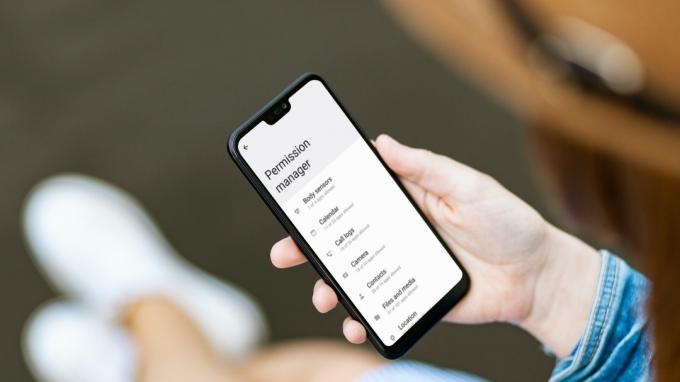
Šiame įraše bus bendrinami veiksmai, reikalingi norint įjungti, išjungti ir tvarkyti programų leidimus „Android“. Šiame įraše esančios ekrano nuotraukos yra iš a Samsung telefonas veikia Android 12. Veiksmai išlieka beveik vienodi visuose „Android“ telefonuose.
Kaip įjungti arba išjungti leidimus atskiroms programoms
Kai naudojate bet kurią programą pirmą kartą, ji prašo atitinkamo prieigos leidimai tokie dalykai kaip vieta, fotoaparatas, kontaktai ir kt. Tačiau jei anksčiau negalvoję priėmėte visus tuos raginimus, vėliau visada galėsite pakeisti tuos leidimus.
Taigi, jei norite įjungti arba išjungti konkrečios programos leidimus, štai ką turėsite padaryti.
1 žingsnis: Telefone atidarykite nustatymų programą ir eikite į Programos.

2 žingsnis: Slinkite žemyn, kad rastumėte ir bakstelėkite programą, kurios leidimus norite keisti. Arba taip pat galite naudoti paieškos įrankį viršutiniame dešiniajame kampe, kad greitai rastumėte programą.
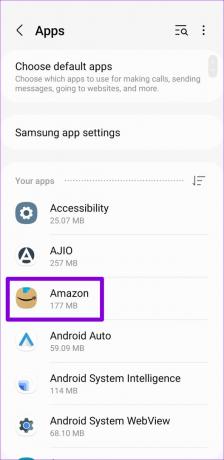
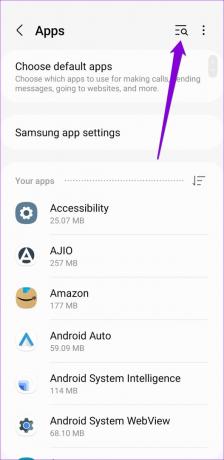
3 veiksmas: Programos informacijos puslapyje bakstelėkite Leidimai. Leidimų sąrašą rasite skiltyse Leidžiama ir Neleidžiama.
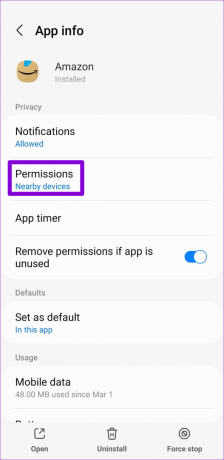
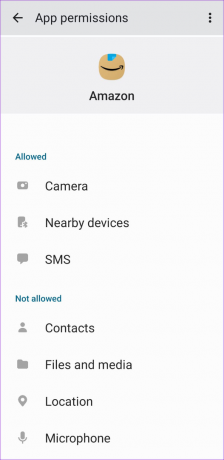
4 veiksmas: Peržiūrėkite kiekvieną leidimą ir leiskite arba neleiskite juos, kaip jums atrodo tinkama.
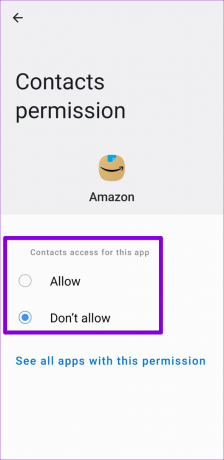
Parinktys, kurias gausite keisdami leidimus, priklausys nuo paties leidimo. Daugumoje kategorijų rasite dvi standartines parinktis – Leisti arba Neleisti.
Jei norite gauti leidimus, pvz., fotoaparatą, mikrofoną ir vietą, matysite parinktis, pvz., „Leisti tik naudojant programą“ ir „Klausti kiekvieną kartą“.
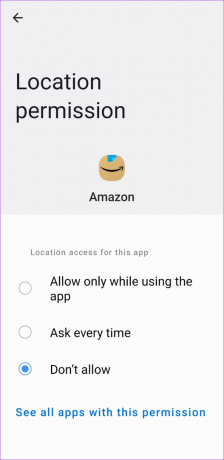
Turėsite pakartoti šiuos veiksmus kiekvienai programai, kurios leidimus norite keisti.
Kaip įjungti arba išjungti kelių programų leidimus vienu metu
Jei jūs ieškote valdyti konkrečius kelių programų leidimus Iš karto „Android“ telefone taip pat galite įjungti arba išjungti programų leidimus pagal kategorijas. Pavyzdžiui, jei jūs ieškote valdyti vietą leidimus visoms programoms vienu metu, šis metodas sutaupys laiko. Savo telefone turėsite pasiekti leidimų tvarkyklę. Štai kaip galite tai padaryti.
1 žingsnis: Telefone atidarykite nustatymų programą ir slinkite žemyn, kad bakstelėkite Privatumas.

2 žingsnis: Bakstelėkite Leidimų tvarkyklė.

3 veiksmas: Rasite įvairių programų leidimų, pvz., fotoaparato, kontaktų, mikrofono ir kt. Bakstelėkite leidimą, kurį norite konfigūruoti. Demonstraciniais tikslais pakeisime leidimą pasiekti kontaktus.
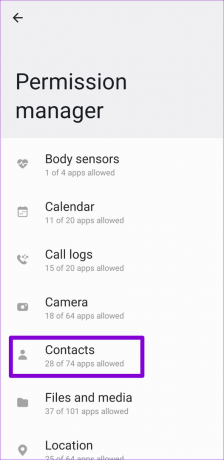
4 veiksmas: Rasite programų, suskirstytų į kategorijas pagal jų prieigą, sąrašą. Peržiūrėkite kiekvieną programą, kad greitai suteiktumėte arba neleistumėte leidimo naudoti kontaktų.
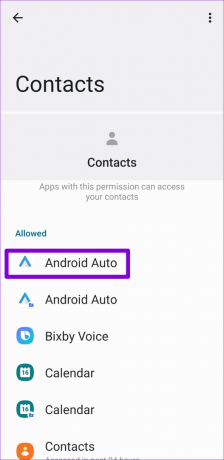
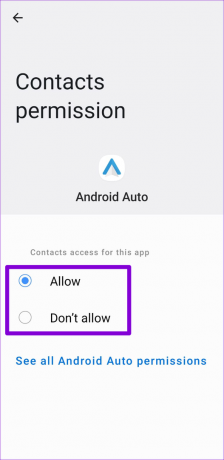
Panašiai galite pakartoti anksčiau nurodytus veiksmus, kad vienu metu tvarkytumėte kamerą, mikrofoną ir kitus kelių programų leidimus.
Premija: kaip automatiškai atšaukti nenaudojamų programų leidimus
Kaip ką tik sužinojome, tvarkyti programos leidimus „Android“ yra gana paprasta. Be to, „Android“ telefone taip pat galite atšaukti programos leidimus programas, kurių kurį laiką nenaudojote. Tai gali būti naudinga, jei nenaudojate programos dažnai ir norite neleisti jai pasiekti neskelbtinos informacijos. Štai kaip galite tai įjungti.
Pastaba: Ši parinktis galima tik telefonuose, kuriuose veikia 11 ar naujesnės versijos „Android“.
1 žingsnis: Telefone atidarykite nustatymų programą ir slinkite žemyn, kad bakstelėkite Programos.

2 žingsnis: Bakstelėkite programą, kurios leidimą norite atšaukti po ilgo neveiklumo. Programos informacijos puslapyje įjunkite jungiklį šalia „Pašalinti leidimą, jei programa nenaudojama“.

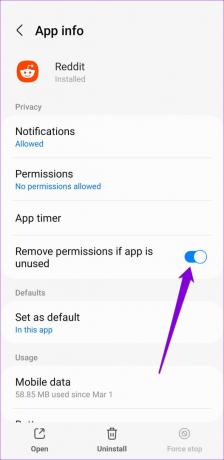
Kai ją įgalinsite, jūsų telefono „Android“ OS automatiškai atšauks atitinkamus programos leidimus, jei nenaudosite jos kelis mėnesius. Tačiau nėra konkretaus laiko tai įvertinti ar nustatyti. Laimei, „Android“ siunčia pranešimą, kai tai įvyksta.
Deja, šio nustatymo negalima pritaikyti visoms programoms vienu metu. Taigi, turėsite pakartoti šiuos veiksmus kiekvienai programai atskirai. Rekomenduojame įjungti šią parinktį programoms, kurių nenaudojate reguliariai arba toms, kurias naudojate pakrautas iš šono iš nežinomų šaltinių.
Tvarkykite atsargiai
„Google“ tikrai palengvino programų leidimų tvarkymą su kiekvienu „Android“ naujinimu. Geras atvejis yra galimybė automatiškai atšaukti programos leidimus po neveiklumo. Nors jums gali nereikėti labai dažnai tikrinti šių leidimų, malonu matyti, kaip paprastas procesas.
Paskutinį kartą atnaujinta 2022 m. gegužės 16 d
Aukščiau pateiktame straipsnyje gali būti filialų nuorodų, kurios padeda palaikyti „Guiding Tech“. Tačiau tai neturi įtakos mūsų redakciniam vientisumui. Turinys išlieka nešališkas ir autentiškas.

Parašyta
Pankilas pagal profesiją yra statybos inžinierius, kuris savo kelią pradėjo kaip rašytojas EOTO.tech. Neseniai jis prisijungė prie „Guiding Tech“ kaip laisvai samdomas rašytojas, kad apžvelgtų „Android“, „iOS“, „Windows“ ir žiniatinklio naudojimo instrukcijas, paaiškinimus, pirkimo vadovus, patarimus ir gudrybes.